几何画板如何制作三角形对折动画?提升教学质量
发布时间:2020-05-14 17:08:12作者:知识屋
对于大多数人来说几何算是数学中一门相对有趣的学科,主要是几何中有很多图形,而图形相对文字更容易吸引人。因此如果老师能把图形的变换过程做成动画,相信一定会对教学有所帮助,比如在学习三角形时可以将三角形对折的过程用几何画板做成动画,具体步骤如下:
几何画板如何制作三角形对折动画?
1、打开几何画板软件,使用左侧工具栏中的多边形工具绘制一个三角形ABC。

2、使用左侧工具栏中的移动箭头工具,先选中线段AB,再选中点C,然后选择上方菜单栏中“变换”,在其下拉菜单中点击“反射”。

最终得到C点的对称点点C’。

3、使用左侧工具栏中的移动箭头工具依次选中点A、点C’和点C,然后选择上方菜单栏中“构造”,在其下拉菜单中点击“圆上的弧”,得到圆弧C’AC。

4、利用左侧工具栏中的点工具,在弧上任意取一点D。

5、使用左侧工具栏中的移动箭头工具,选中点D、A、B,然后选择上方菜单栏中“构造”,在其下拉菜单中点击“线段”。

得到三角形DAB。

6、使用左侧工具栏中的移动箭头工具依次选中点D、C。

7、然后选择上方菜单栏中“编辑”,在其下拉菜单中依次点击“操作类按钮”— “移动”。

8、在弹出窗口中选择移动,将速度改变为慢速,勾选“移动到目标最终位置”选项。

9、选择标签,在文本框输入“对折”,然后点击“确定”。

10、得到对折按钮。

11、类似6-9操作:第6选中点改为点D、C’,第9标签名称输入“打开”,其他不变。得到打开按钮。

12、点击对折,D点沿着圆弧CC’,由C’向C点移动,最终D点与C点重合。

13、点击打开,D点沿着圆弧CC’,由C向C’点移动,最终D点与C’点重合。

相信通过上面的介绍,大家很容易掌握使用几何画板制作三角形对折动画的方法。喜欢的朋友可以去试试其他图形的变换,例如平行四边形的变形动画。
知识阅读
-

豆瓣小组怎么发豆邮 好友聊天方法
-

50个直接高效的Excel实用技巧分享(三)
-
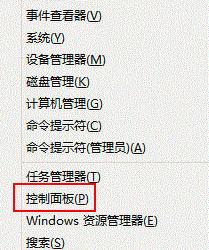
如何更改Win8移动中心的演示设置 Win8移动中心的演示设置更改方法
-
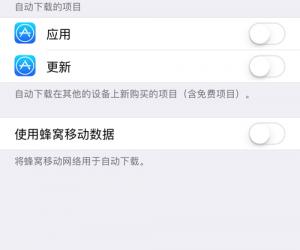
App Store如何绑定支付宝用支付宝购买应用 苹果AppStore怎么使用支付宝充值和付款
-

敢说是电脑高手?大神常用键盘快捷键大全
-
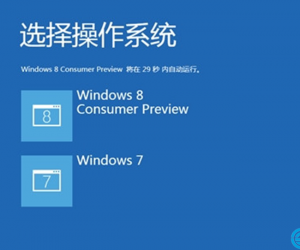
Win7双系统下如何正确卸载Win8系统 如何从双系统中卸载删除Windows 8系统
-

iphone怎么设置手机铃声 如何设置iphone手机铃声
-

web应用怎么打包发布到win10应用商店 web应用发布win10应用商店操作教程
-

苹果iPhone6sPlus引导式访问设置方法
-

HTC手机代码大全 HTC手机代码汇总
软件推荐
更多 >-
1
 一寸照片的尺寸是多少像素?一寸照片规格排版教程
一寸照片的尺寸是多少像素?一寸照片规格排版教程2016-05-30
-
2
新浪秒拍视频怎么下载?秒拍视频下载的方法教程
-
3
监控怎么安装?网络监控摄像头安装图文教程
-
4
电脑待机时间怎么设置 电脑没多久就进入待机状态
-
5
农行网银K宝密码忘了怎么办?农行网银K宝密码忘了的解决方法
-
6
手机淘宝怎么修改评价 手机淘宝修改评价方法
-
7
支付宝钱包、微信和手机QQ红包怎么用?为手机充话费、淘宝购物、买电影票
-
8
不认识的字怎么查,教你怎样查不认识的字
-
9
如何用QQ音乐下载歌到内存卡里面
-
10
2015年度哪款浏览器好用? 2015年上半年浏览器评测排行榜!








































